Microsoft Edge是Windows 10的默认Web浏览器。它会在启动时在后台加载某些进程以及“新建”选项卡和“启动”,以在Windows 10中快速启动应用程序。
您可能会发现,登录用户帐户后,Microsoft Edge可以在Windows 10设备上非常快速地加载。原因是在启动时加载了相关的进程。
但是,如果您根本不使用Microsoft Edge或已切换到其他Web浏览器(例如Google Chrome),则这些在启动时加载的进程只会浪费系统资源。
幸运的是,您可以使用组策略和注册表编辑器阻止默认的Web浏览器在启动时加载相关进程。您将在以下内容中学习详细步骤。
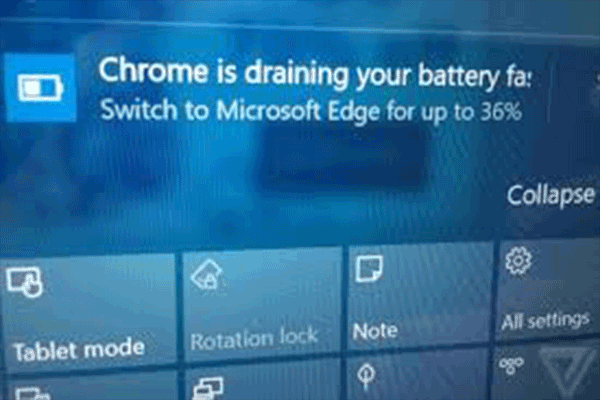
您可以在本地组策略编辑器中禁用Microsoft Edge的预加载,这是一种非常简单方便的方法。只需尝试以下步骤。
步骤1:您需要先运行“本地组策略编辑器”。按Windows + R快捷键打开“运行”窗口,然后在空白框中键入gpedit.msc,然后单击“确定”按钮。
步骤2:浏览到以下路径:本地计算机策略>计算机配置>管理模板> Windows组件> Microsoft Edge。
步骤3:在右列上,找到允许Microsoft Edge在Windows启动时,系统空闲时以及每次关闭Microsoft Edge时预启动的策略,然后双击打开它。
步骤4:在弹出窗口中,选择Disabled(禁用)选项,然后单击Apply(应用),然后单击OK(确定)按钮。
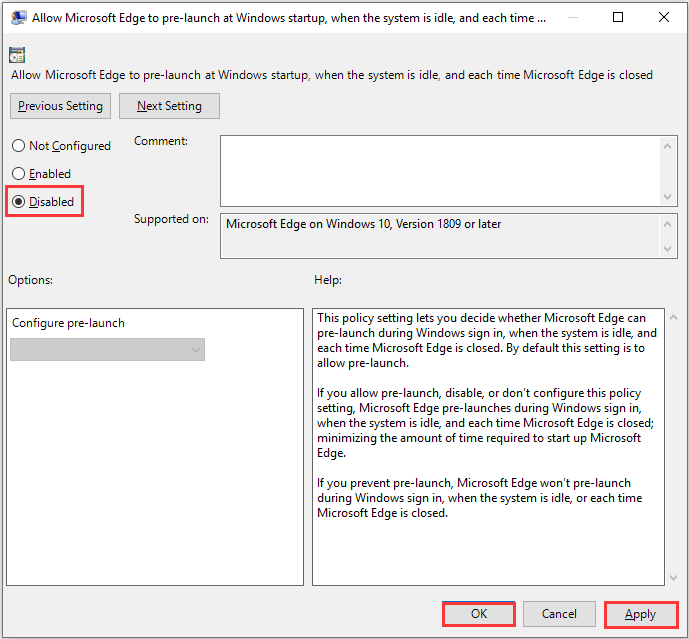
步骤5:再次在右列上,找到允许Microsoft Edge启动的策略,并在Windows启动时以及每次Microsoft Edge关闭时加载“开始和新建选项卡”页,然后双击该策略以将其打开。
步骤6:同样,为该策略选择Disabled(禁用)选项,然后单击Apply(应用),然后单击OK(确定)按钮。
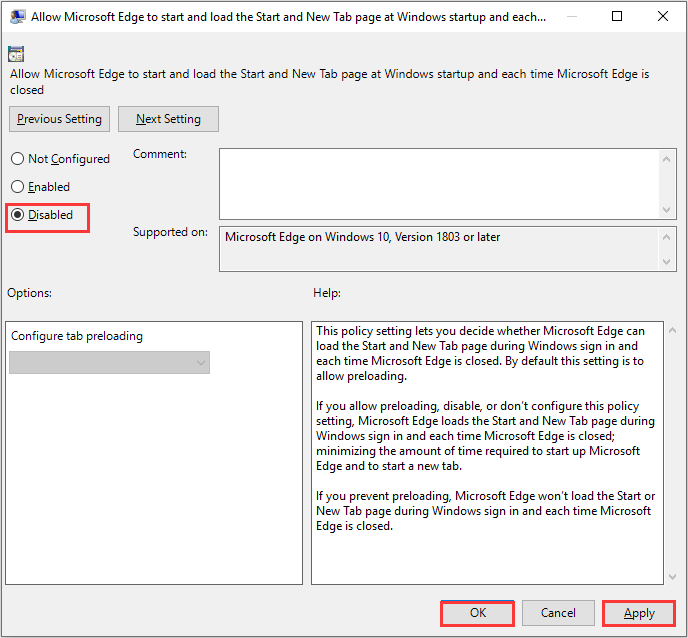
第7步:重新启动计算机。
完成这些步骤后,Microsoft Edge将不再预加载“现在”选项卡页面或“开始”页面。
在启动时通过注册表编辑器阻止加载Microsoft Edge
如果Windows版本上不提供本地组策略编辑器,则注册表编辑器是在启动时禁用预加载Microsoft Edge的最佳选择。请按照以下说明自行操作。
步骤1:按Windows + R打开“运行”窗口,然后键入regedit并单击“确定”进入“注册表编辑器”。
步骤2:导航到“计算机” >“ HKEY_LOCAL_MACHINE” >“软件” >“策略” >“ Microsoft”。
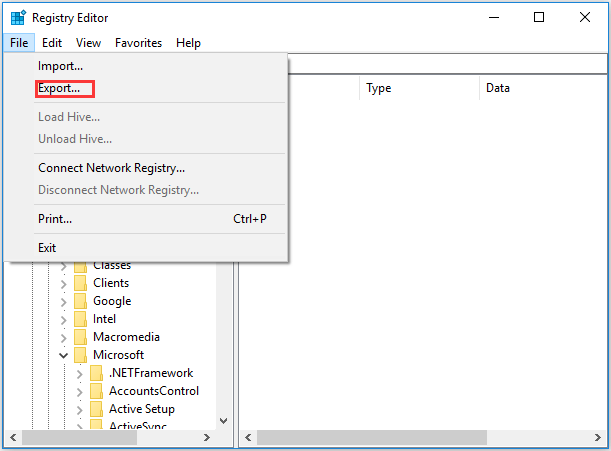
步骤3:右键单击Microsoft密钥,从上下文菜单中选择“新建”,然后单击“密钥”以创建一个新密钥。然后将密钥命名为MicrosoftEdge。使用相同的方法在Microsoft密钥下创建另一个密钥,并将其命名为TabPreloader。
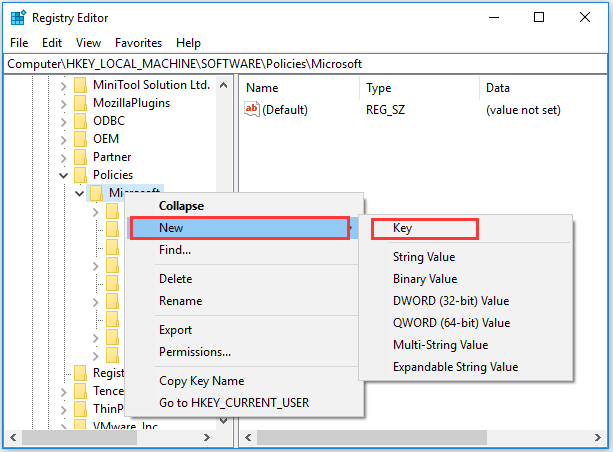
步骤4:在MicrosoftEdge下面创建一个新密钥,并将其命名为Main。右键单击Main,选择New,然后单击DWORD(32-bit)Value为Main键创建一个DWORD并将其命名为AllowPrelaunch。然后,双击打开DWORD,将其Value数据设置为0,然后单击OK。
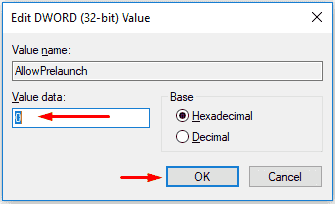
步骤5:使用相同的方法为TabPreloader键创建另一个DWORD,并将其命名为AllowTabPreloading。同样,打开DWORD将值设置为0。
第6步:重新启动计算机。
完成上述所有步骤之后,您会发现与Microsoft Edge相关的服务不会在启动时自动启动。您现在可以使用上述任何一种方法尝试!




